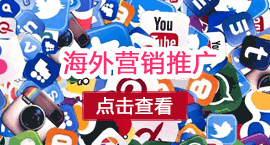采取云端服务
三、运用专业软件
市面上有许多功能强大的备份软件,比如“Disksync”这款。目前,这款软件不仅能备份文件,还能进行系统镜像备份。如果说系统发生故障或者其他的原因造成的数据丢失,它们能快速恢复系统,使其恢复正常运行。目前,用户装好备份软件后,需按照软件提示设置备份参数,比如备份的起始点、存放位置和备份频率等。该软件会按照用户的设置自动进行备份,大大加快了备份过程,让用户能更轻松地管理数据备份。
具体完成数据备份的操作方法:
首先,在电脑上下载“Disksync”软件后安装打开,如下图所示左边设置备份源。然后,在中间设置磁盘数据备份的操作方式,以及在右边设置数据的保存位置等。紧接着,创建成功后软件会自动跳转到任务管理页面。
运用专业软件
最后,在没有其它设置需求的前提之下,点击备份任务右边的“开始”图标即可。另外,在备份操作完成之后,也别急着将新建的任务删除掉。因为待后续再有备份的需求时,可以使用启用节省再次新建任务的时间。
运用专业软件
四、选择系统功能
此外,现在多数操作系统都内置了备份功能。以Windows的“备份与恢复”和macOS的“时间机器”为例。用户只需按照系统提示,设置好备份的存放位置和时机,系统就会自动完成备份任务。另外,系统内置的备份工具能让我们定期保存整个系统和关键资料。一旦系统出现故障或资料丢失,我们能快速恢复。特别是对于不太懂复杂备份软件的用户来说,利用系统自带的备份功能既简单又安全。
选择系统功能
五、使用固态硬盘
当然了,现在的外部固态硬盘传输数据快速、体型轻便、便于携带。与移动硬盘相较,传输速度更胜一筹,能在较短的时间内高效完成大量数据的备份。这种硬盘特别适用于对备份速度有较高要求的场景,如影视制作和游戏开发等行业的数据存储需求。同时在使用前,请先连接外部固态硬盘到设备。然后,您可以选择系统自带的备份工具,或者下载专门的备份软件,依照指示一步步操作即可完成备份。不过,要留意固态硬盘的价格较高,您应根据实际需要选择恰当的存储容量。
使用固态硬盘
六、借助NAS设备
除了上面分享的五个方法以外,NAS是用于数据存储和共享的设备,可连接家庭或企业网络,同时它支持多台设备同时访问和操作数据。另外,NAS还提供多种备份方式,如定时和实时备份,方便用户根据自身需求灵活选择。在具体使用的时候,您可以将需要备份的设备连接到同一网络,信息便可通过网络传递到网络附加存储器进行存储。同时,对于那些需要为多台设备进行备份的用户来说,NAS网络附加存储器还提供了一种既快捷又稳定的解决方案。
借助NSD设备